
Vad du ska veta
- I iOS: inställningar > Ditt namn > Betalning & frakt > Logga in> Lägg till betalning … > Välj Kort eller PayPal > Ange info> Gjort.
- I Android: I Apple Music > Meny > konto > Betalningsinformation. Logga in, eter kortinformationen och tryck på Gjort.
- På skrivbordet: Gå till https://appleid.apple.com och logga in. Under Betalning & frakt, Tryck Redigera, ange den nya informationen och tryck på Spara.
Den här artikeln förklarar hur du uppdaterar betalningsinformationen för ditt Apple-ID på olika enheter, inklusive iOS, android och en stationär webbläsare. Det täcker också att ändra ditt Apple ID-kontos e-postadress och lösenord.
Hur man uppdaterar Apple ID-kreditkort och faktureringsadress i iOS
Så här ändrar du det kreditkort som används med Apple ID för iTunes- och App Store-köp på en iPhone, iPod touch eller iPad:
-
Tryck på på hemskärmeninställningar.
-
Tryck på ditt namn.
-
Knacka Betalning & frakt.
-
Ange lösenordet för ditt Apple-ID om du uppmanas till det.
-
Knacka Lägg till betalningsmetod för att lägga till ett nytt kort.
-
Om du vill lägga till en ny betalningsmetod trycker du på någon av dem Kredit / Betalkort eller PayPal. Om du vill använda ett kort som du tidigare lagt till i Apple Pay, gå till Finns i Wallet och tryck på ett kort.
-
Ange informationen för det nya kortet, inklusive kortinnehavarens namn, kortnummer, utgångsdatum, CVV-kod, ett telefonnummer som är associerat med kontot och faktureringsadressen. För att använda PayPal, följ anvisningarna för att ansluta ditt PayPal-konto.
-
Knacka Gjort till återgå till skärmen Betalning och frakt.
-
Lägg till en adress i leveransadress fält om du inte redan har en i filen, tryck sedan på Gjort.

Så här uppdaterar du Apple ID-kreditkort och faktureringsadress på Android
Om du prenumererar på Apple Music på Android använder du din Android-enhet för att uppdatera det kreditkort du använder för att betala för prenumerationen.
-
Öppna Apple Music app.
-
Knacka Meny (ikonen med tre rader i det övre vänstra hörnet).
-
Tryck påkonto.
-
Knacka Betalningsinformation.
-
Ange ditt Apple ID-lösenord om du uppmanas till det.
-
Lägg till det nya kreditkortsnumret och faktureringsadressen.
-
Knacka Gjort.

Hur man uppdaterar Apple ID-kreditkort och faktureringsadress på en dator
Du kan använda en Mac eller Windows-dator för att uppdatera kreditkortet i ditt Apple-ID. För att ändra denna information i iTunes Store, välj konto, gå till Sammanfattning av Apple ID avsnittet och välj sedan Betalningsinformation.
-
Gå till https://appleid.apple.com i en webbläsare.
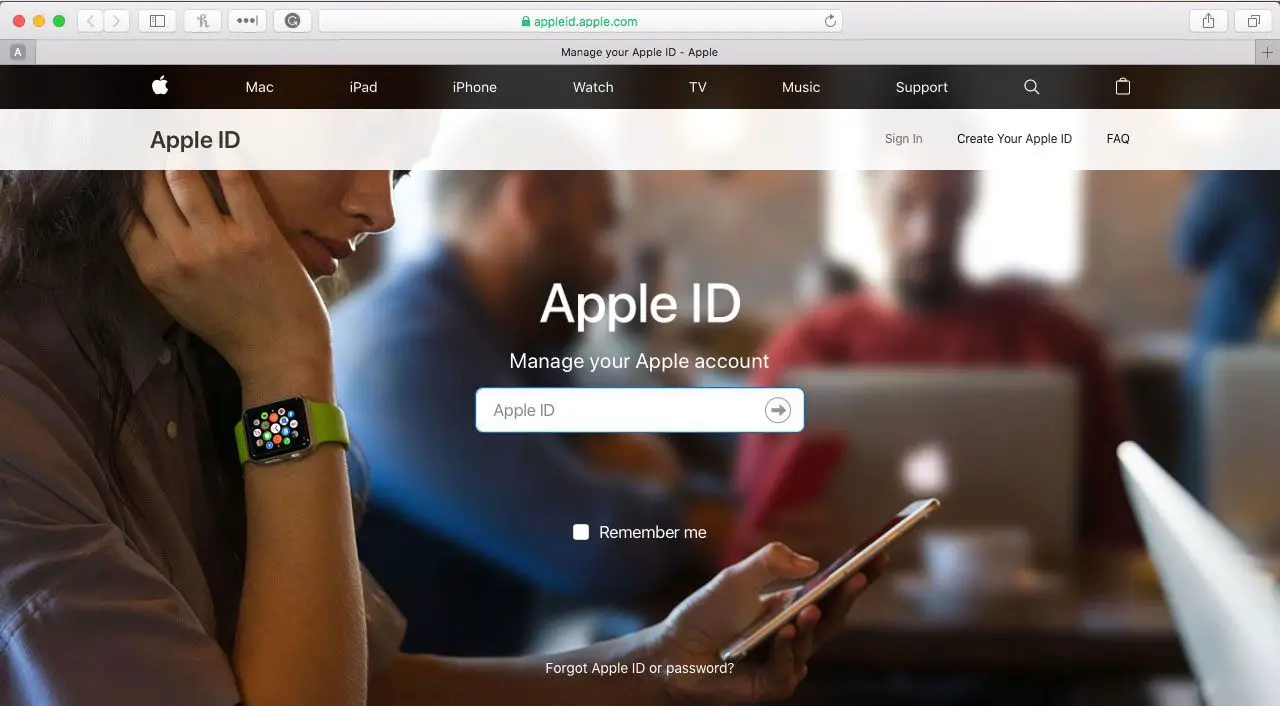
-
Ange ditt Apple-ID och lösenord för att logga in.
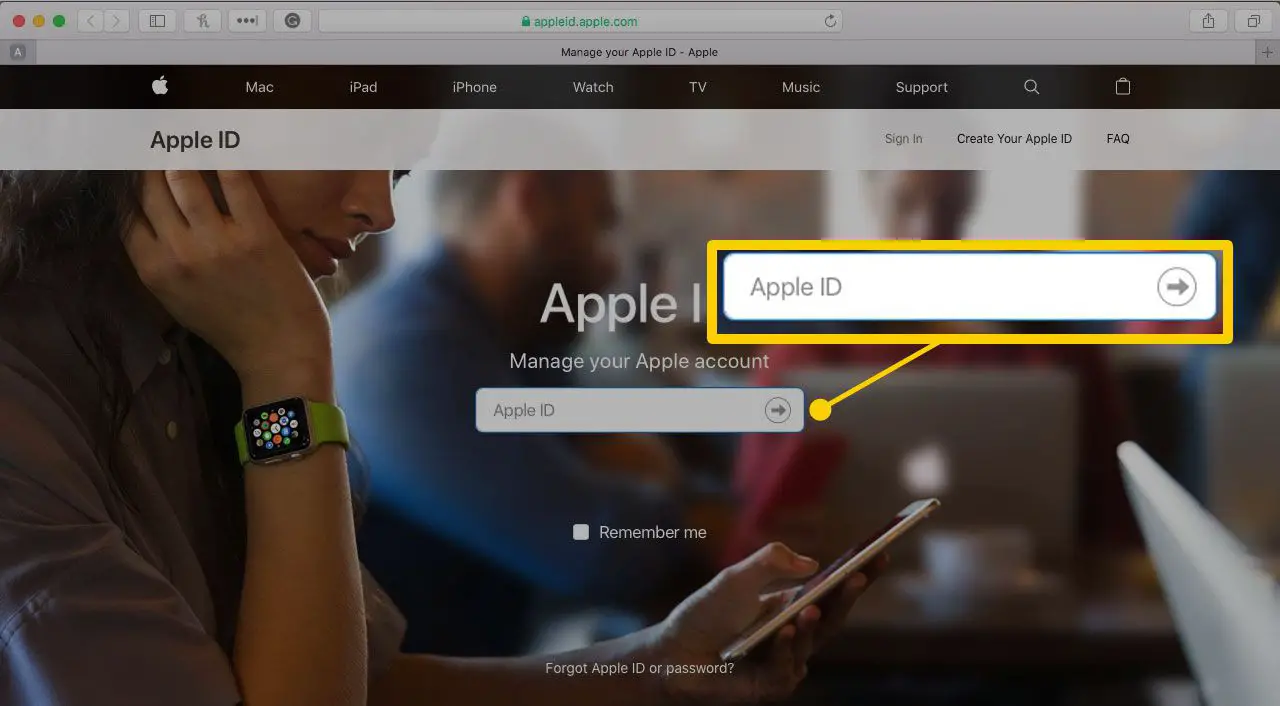
-
I Betalning & frakt Klicka på Redigera.
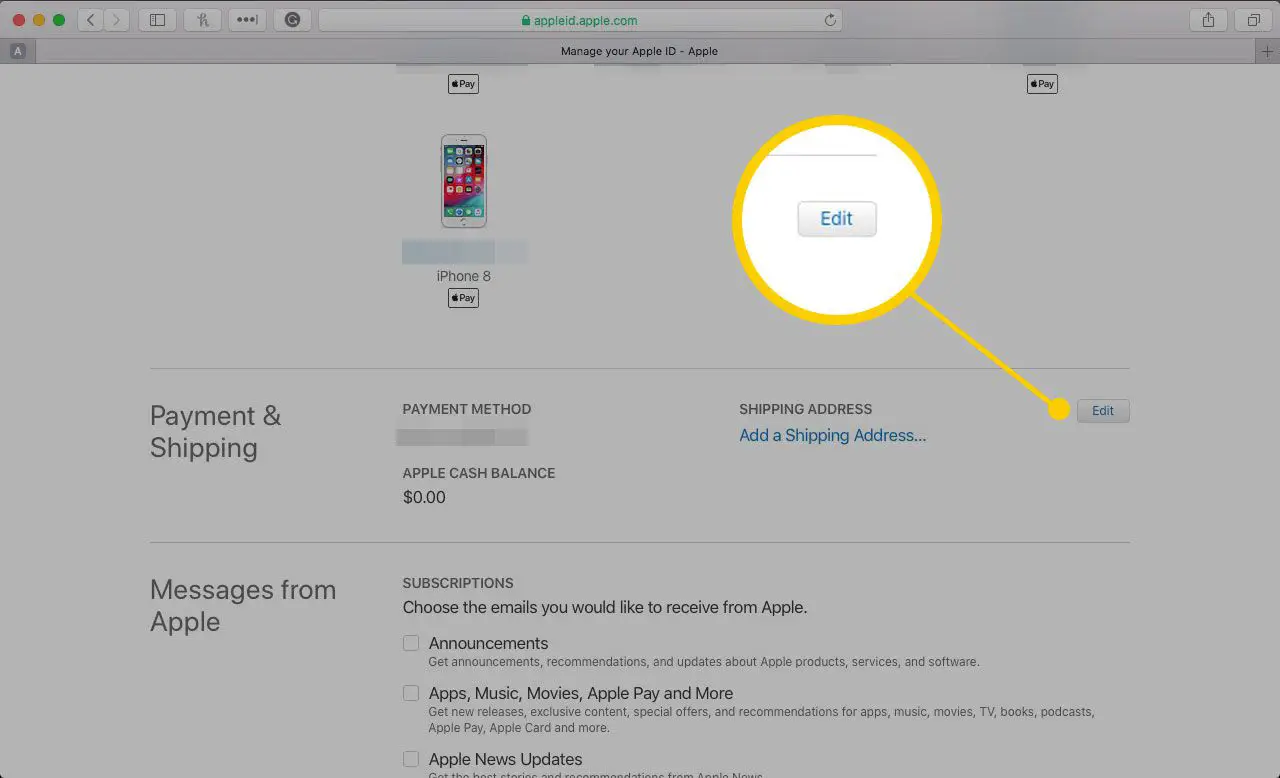
-
Ange en ny betalningsmetod, faktureringsadress eller båda. Ange en leveransadress för framtida Apple Store-köp.
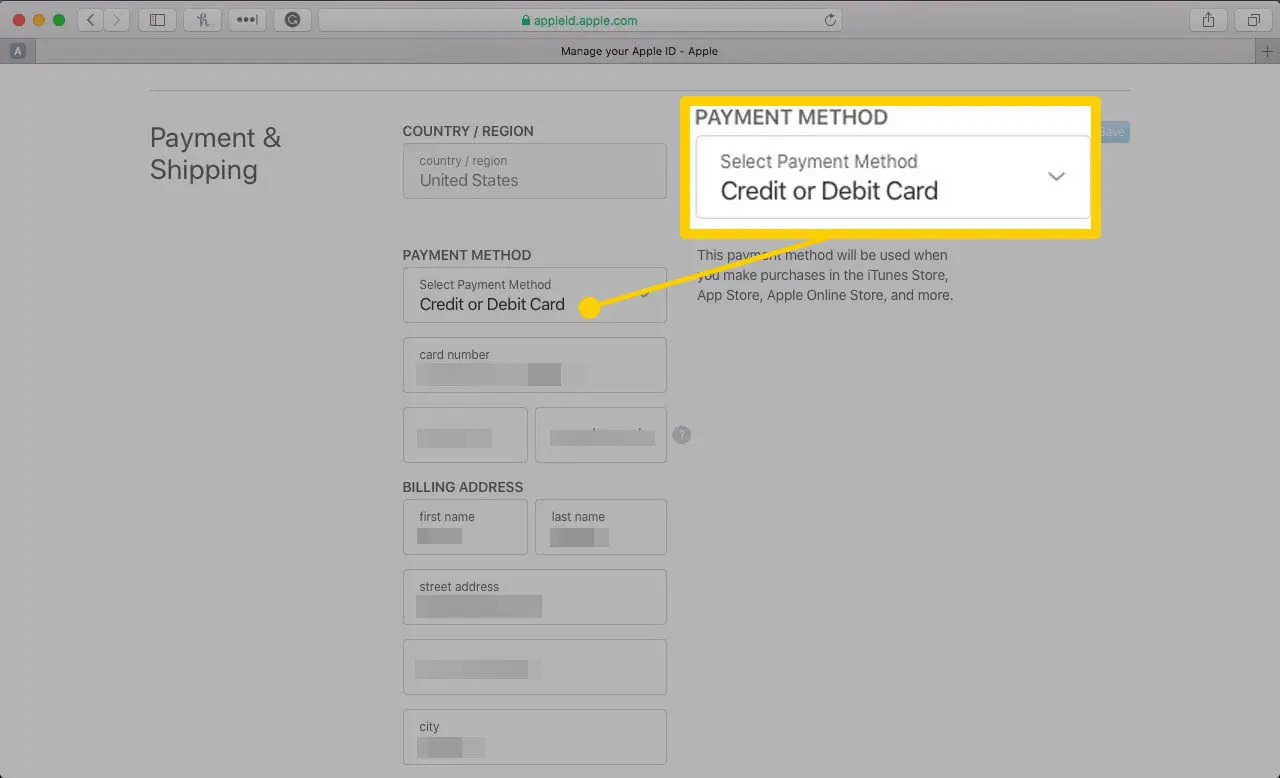
-
Klick Spara.
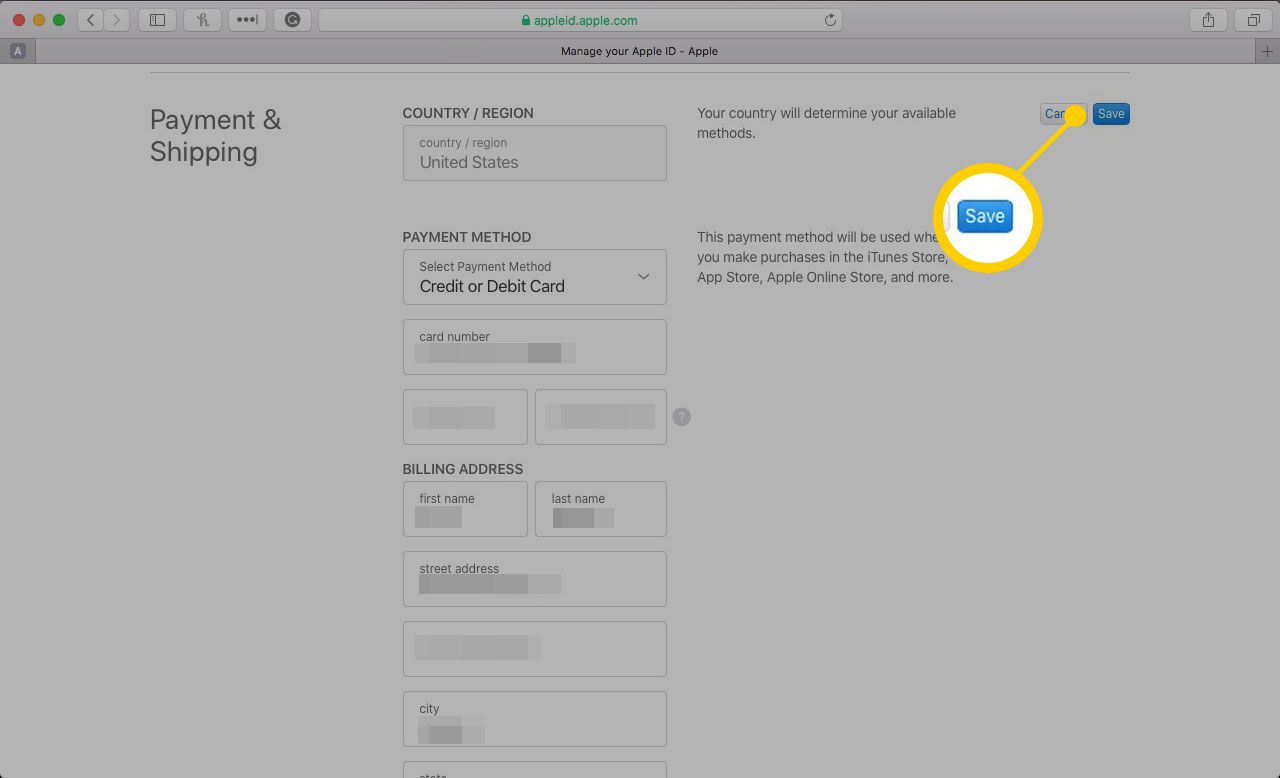
-
På den här skärmen kan du också ändra din e-postadress, Apple ID-lösenord och annan information.
Om du glömmer ditt Apple ID-lösenord, återställ det.
Så här ändrar du ditt Apple ID-e-postadress och lösenord i iOS (e-post från tredje part)
Stegen för att ändra e-postadressen för ditt Apple-ID beror på vilken typ av e-post du använde för att skapa kontot. Om du använder ett e-postmeddelande från Apple, hoppa till nästa avsnitt. Om du använder Gmail, Yahoo eller annan e-postadress från tredje part, följ dessa steg.
-
Logga in på ditt Apple-ID på den iOS-enhet du vill använda för att ändra ditt Apple-ID. Logga ut från alla andra Apple-tjänster och enheter som använder det Apple-ID du ändrar, inklusive andra iOS-enheter, Mac-datorer och Apple TV-apparater.
-
Tryck på på hemskärmen inställningar.
-
Tryck på ditt namn.
-
Knacka Namn, telefonnummer, e-post.
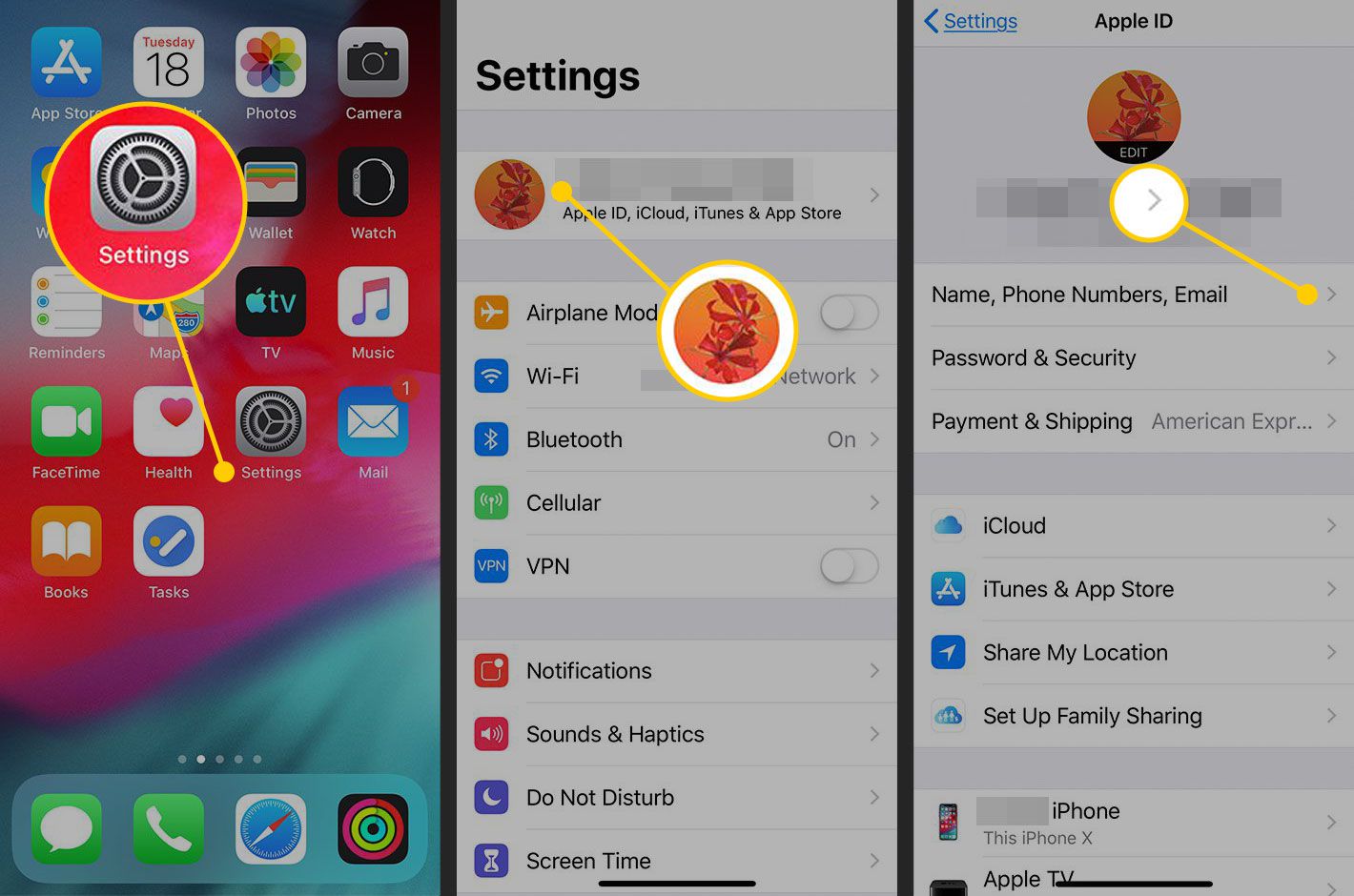
-
I Nås på tryck på Redigera.
-
Gå till e-postmeddelandet för ditt aktuella Apple-ID och tryck på röd cirkel med minustecknet.
-
Knacka Raderaoch välj sedan Fortsätta.
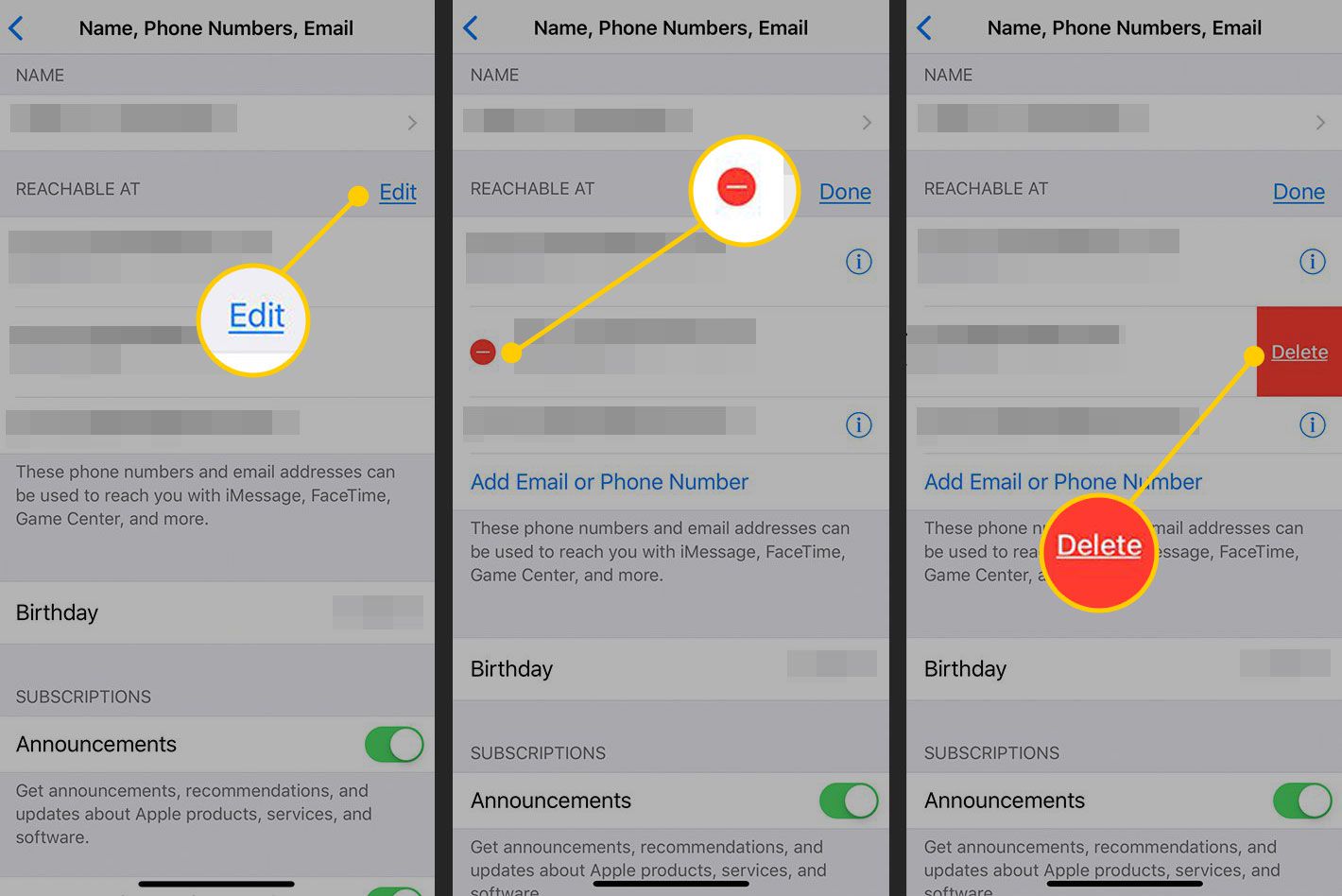
-
Ange den nya e-postadressen du vill använda för ditt Apple-ID och tryck sedan på Nästa för att spara ändringen.
-
Apple skickar ett e-postmeddelande till den nya adressen. Ange verifieringskoden i e-postmeddelandet.
-
Logga in på alla Apple-enheter och tjänster med det nya Apple-ID.
Så här ändrar du ditt Apple-ID och ditt lösenord på en dator (Apple-e-post)
Om du använder ett e-postmeddelande från Apple (som icloud.com, me.com eller mac.com) för ditt Apple-ID kan du bara ändra till en av dessa e-postadresser. Det nya e-postmeddelandet du använder måste också kopplas till ditt konto.
-
Gå till https://appleid.apple.com i en webbläsare och ange ditt Apple-ID och lösenord för att logga in.
-
I konto Klicka på Redigera.
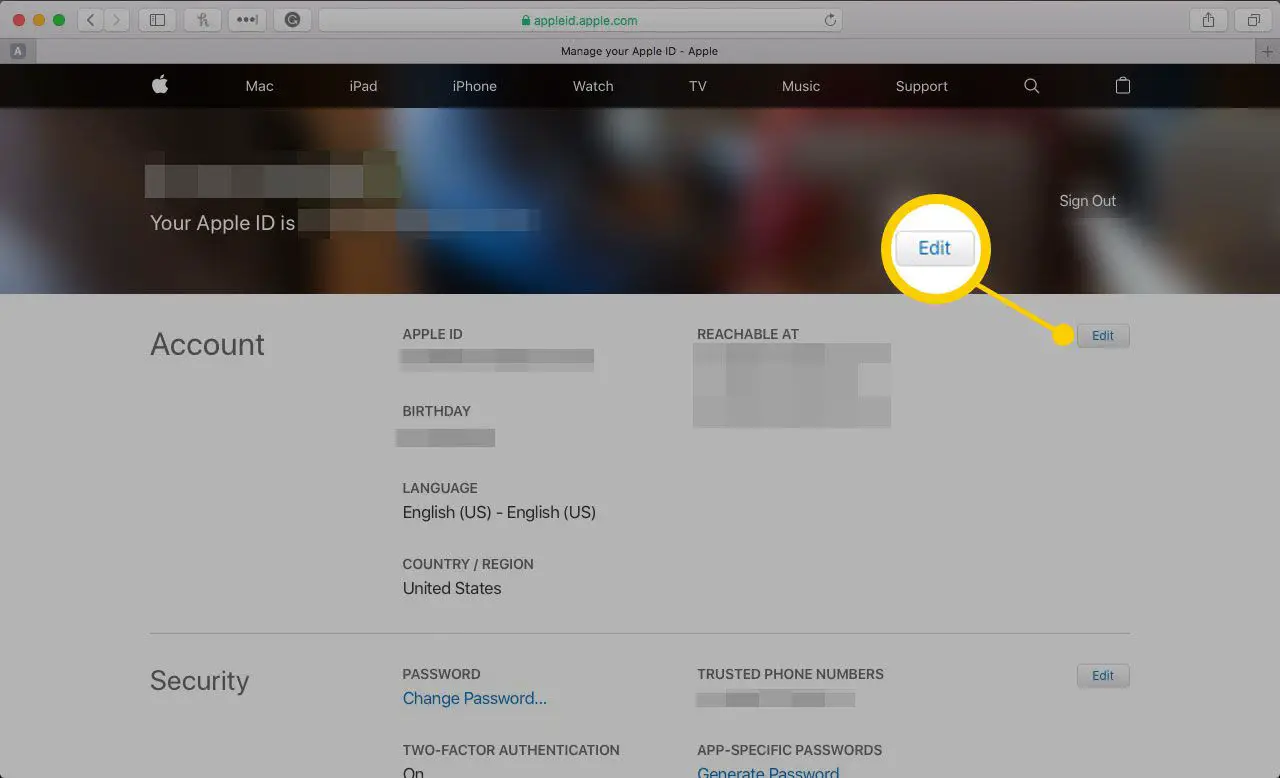
-
Klick Ändra Apple ID.
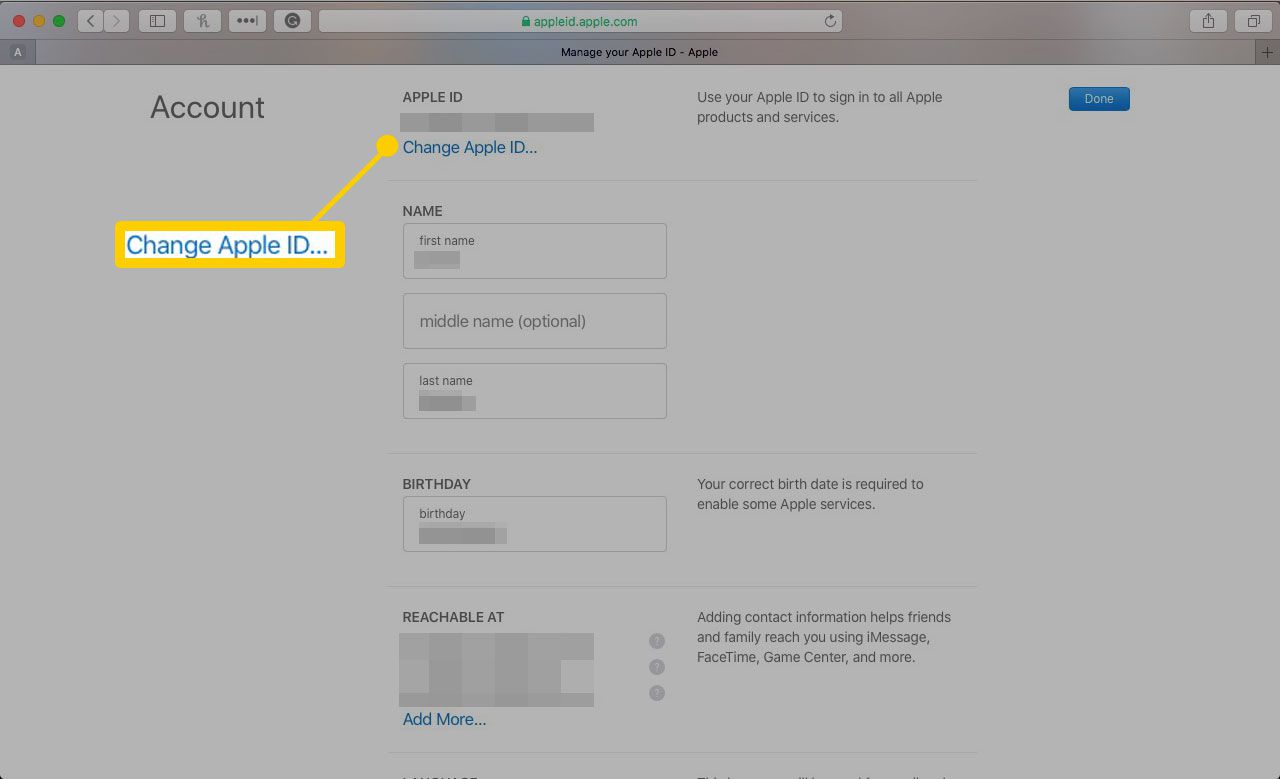
-
Skriv e-postadressen du vill använda med ditt Apple-ID.
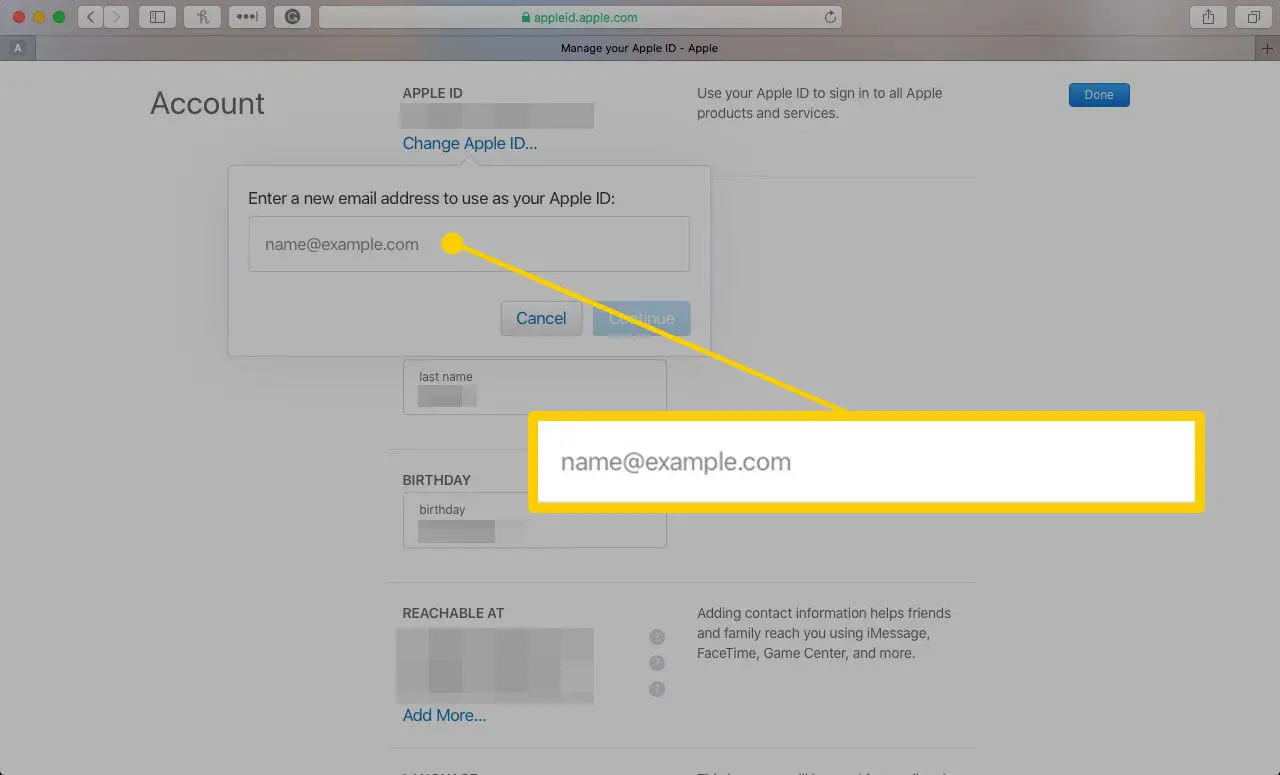
-
Klick Fortsätta.
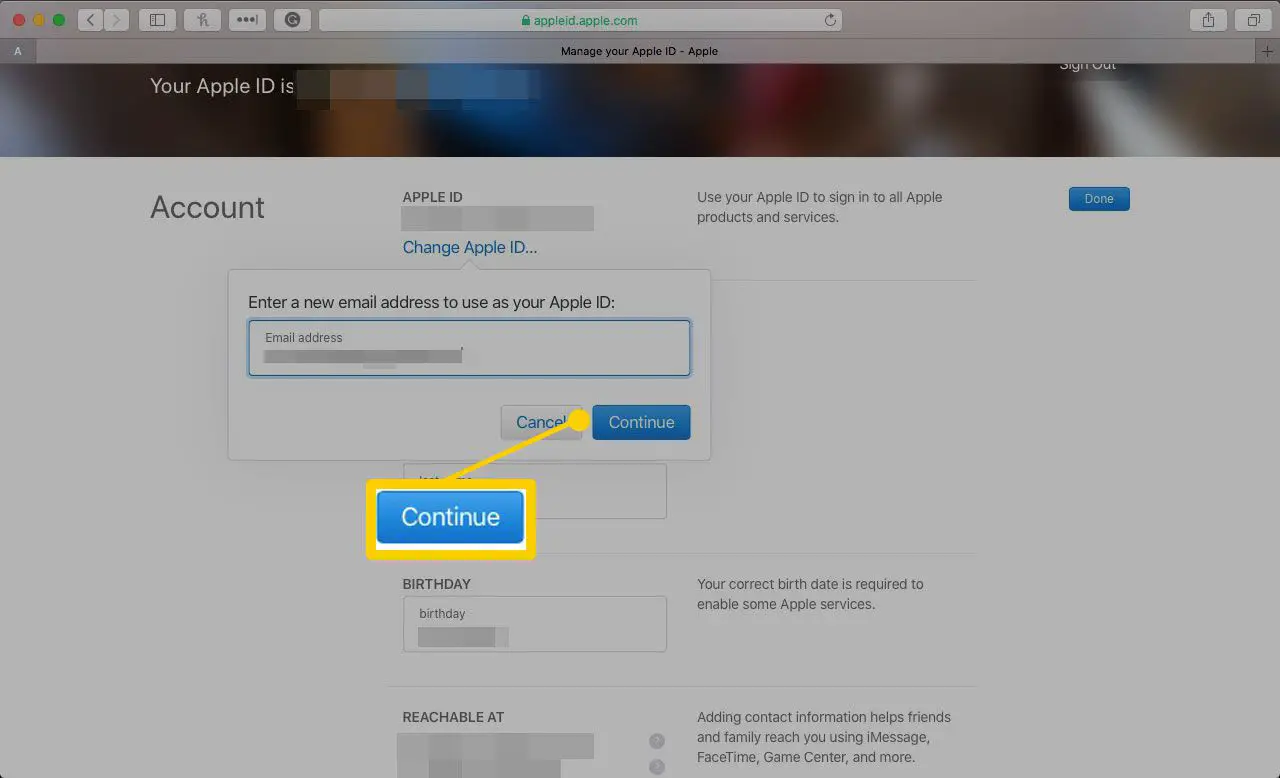
-
Klick Gjort.
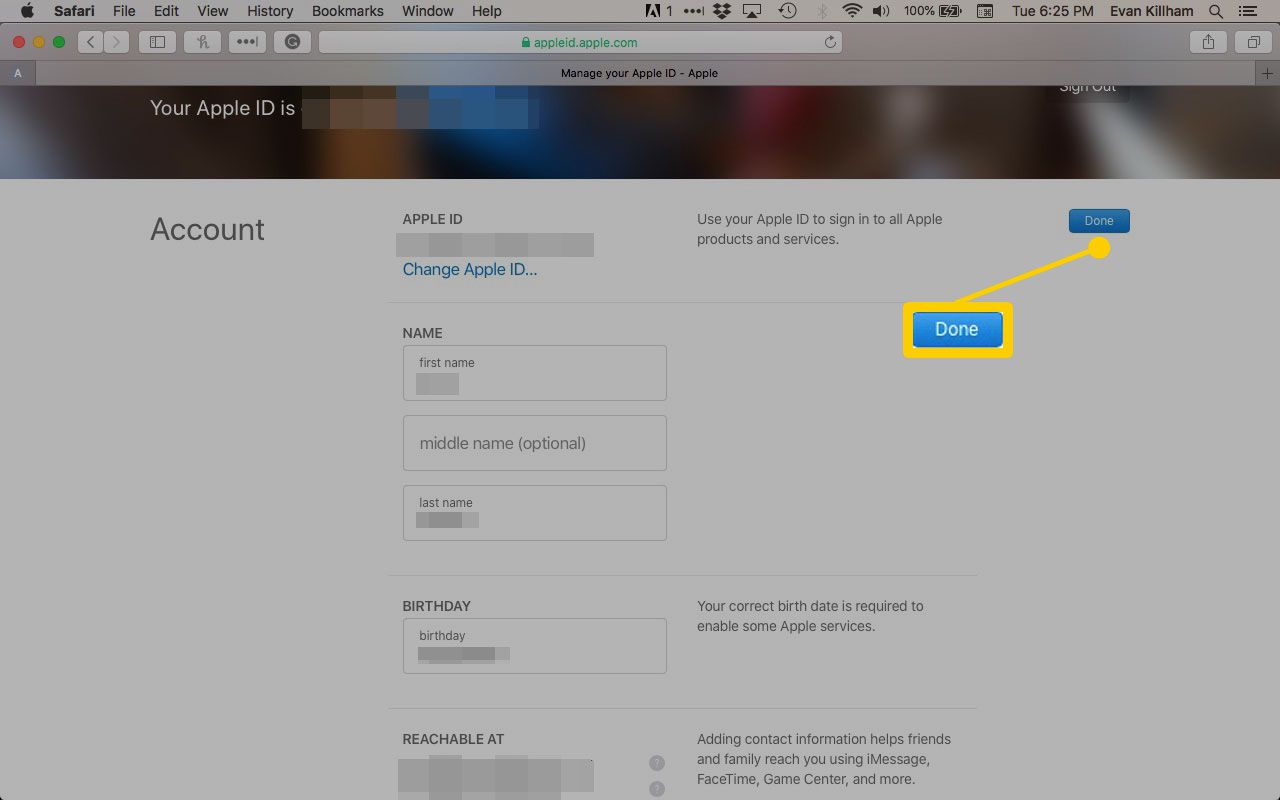
-
Se till att alla dina Apple-enheter och tjänster, som FaceTime och Messages, är inloggade med det nya Apple-ID.
Denna process ändrar också Apple-ID som använder e-postadresser från tredje part med hjälp av en dator. Den enda skillnaden är att i steg 4 anger du e-postadressen från tredje part. Du måste verifiera den nya adressen från ett e-postmeddelande som Apple skickar till dig.